
Mange av oss liker å se videoer på nettet på tvers av ulike sosiale medieplattformer og nettsteder. Har du noen gang funnet en video du likte og ønsket å laste den ned? Når du blar gjennom feeden din, kan du komme over videoer du vil lagre på telefonen. Det er imidlertid ikke alltid like enkelt å laste ned en video.
Det er mange metoder for å laste ned videoer fra populære plattformer som Twitter, Facebook og YouTube . Selv om du kanskje allerede vet hvordan du laster ned videoer fra disse programmene, har du noen gang vurdert å laste ned en innebygd video fra et nettsted? Det er spesifikke trinn du må følge for å laste ned innebygde videoer gratis på nettet.
Hvis du ønsker å laste ned innebygde videoer, har vi samlet en liste over noen av de beste og enkleste metodene. Utforsk teknikkene som er skissert nedenfor, og lagre de innebygde favorittvideoene dine uten problemer.
Hvordan laste ned innebygde videoer gratis?
Det er forskjellige måter å laste ned innebygde videoer på nettet. For å forenkle prosessen for deg har vi skissert noen av de mest effektive metodene. La oss fordype oss i hver metode en etter en, slik at du kan velge den som best dekker dine behov.
Beste måter å laste ned innebygde videoer fra Internett
Metode 1: Last ned innebygde videoer ved hjelp av nettleserutvidelser
Du kan bruke nettleserutvidelser for å laste ned innebygde videoer. Vi anbefaler på det sterkeste Video DownloadHelper- utvidelsen, som er kompatibel med både Chrome- og Firefox-nettlesere.
Denne utvidelsen lar deg laste ned Dash-videoer, Flash-videoer og andre formater. Den lar deg også konvertere de nedlastede videoene til forskjellige formater som MP3, MP4, WMV og AVI.
Trinn for å laste ned innebygde videoer gjennom Video DownloadHelper
- Gå først til Chrome-nettbutikken og installer Video DownloadHelper Chrome-utvidelsen , eller skaff deg Firefox-utvidelsen .
- Etter å ha lagt til utvidelsen, start nettleseren på nytt.
- Nå, naviger til et nettsted for videodeling og spill av en video.
- Klikk på » Video DownloadHelper «-ikonet som vises.
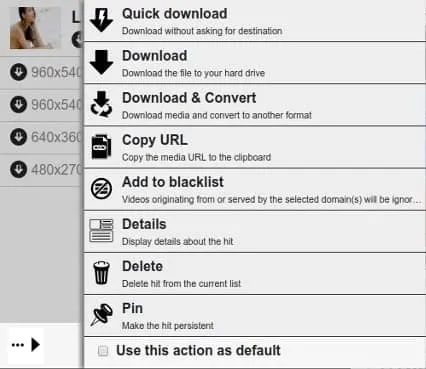
- Velg » Hurtignedlasting » fra alternativene.
Du kan også konvertere videoen til andre formater ved å velge alternativet fra listen.
Metode 2: Last ned innebygde videoer direkte fra nettsteder
Denne metoden er en fin måte å lagre innebygde videoer direkte fra nettsteder. Noen ganger kan du oppdage at det ikke er noen nedlastingsknapp tilgjengelig. I slike tilfeller kan du lagre videoer på samme måte som du lagrer bilder på nettet.
Trinn for å laste ned videoer fra nettstedet
- Gå først til nettstedet som inneholder videoen du vil lagre.
- Spill av videoen og utfør et høyreklikk på videoen .
- Velg alternativet lagre video som .
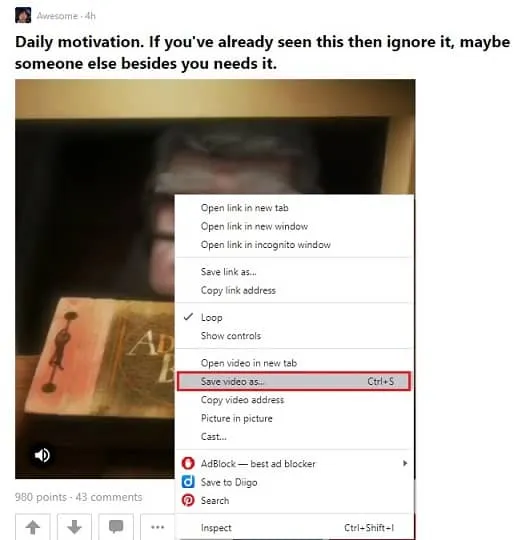
- Velg målmappen der du vil lagre videoen.
- Når du har valgt plasseringen, klikker du på Lagre videoen eller trykker på enter.
Metode 3: Last ned en innebygd video ved hjelp av Chrome/Firefox-nettleseren
Denne metoden lar deg laste ned innebygde videoer direkte fra nettleseren din uten å måtte installere tredjepartsprogramvare eller utvidelser.
Trinn for å laste ned innebygde videoer
- Først åpner du enten Google Chrome eller Firefox.
- Spill av den innebygde videoen på nettstedet.
- Utfør et høyreklikk på den tomme plassen på siden, eller trykk på funksjonstasten F12 .
- Velg «Inspiser element» i Firefox, eller «Inspiser» i Chrome.
- I det nye vinduet, naviger til fanen Nettverk og deretter Media.
- Trykk på «F5» -tasten for å oppdatere siden og finne videonedlastingslenken.
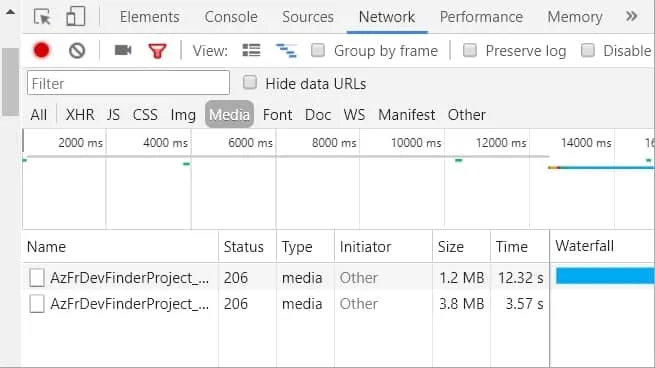
- Finn nedlastingslenken nederst til venstre i panelet.
- Høyreklikk på koblingen og velg «Åpne i en ny fane.»
- Videoen åpnes i en ny fane.
- Klikk på «Last ned» på den nye siden.
- Hvis nedlastingsknappen ikke er synlig, høyreklikker du på videoen og velger «lagre video som» .
- Denne handlingen vil laste ned den innebygde videoen direkte til enheten din.
Metode 4: Bruk en skjermopptaker
Med en skjermopptaker kan du ta opp en video og lagre den på datamaskinen eller bærbar PC. Selv om videokvaliteten kan være redusert, er dette et passende alternativ for kortere videoer.
Metode 5: Last ned videoer ved hjelp av nettjenester
Du kan også bruke ulike nettjenester for å laste ned videoer fra nettsteder. Flere alternativer er tilgjengelige, og vi beskriver ett her. Tjenester som Fetch File, Online video-omformere og Clip Converter gir praktiske løsninger.
Vi vil fokusere på å bruke Fetch File for denne metoden.
Trinn for å laste ned videoer ved hjelp av Hent fil
- Besøk nettstedet Fetch File .
- Kopier URL-en til videoen du vil laste ned.
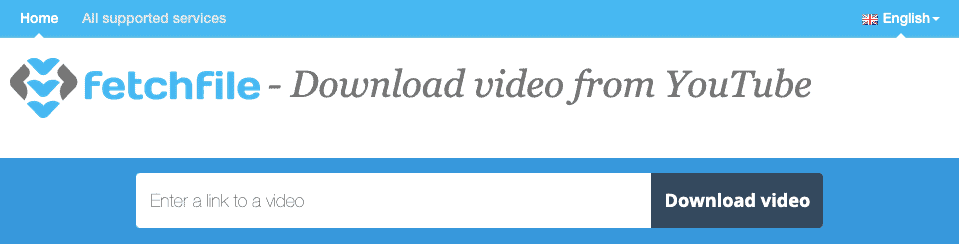
- Gå tilbake til Hent fil og lim inn URL-en i den angitte boksen.
- Deretter klikker du på alternativet «Last ned video» .
- Velg ønsket videooppløsning, og videoen lagres på enheten din.
Dette er noen av de mest effektive måtene å laste ned innebygde videoer. Vi håper denne veiledningen har vist seg nyttig for deg.




Legg att eit svar